문서에 있는 모든 위치에서 Microsoft Word 문서의 단일 페이지 또는 페이지 범위를 삭제할 수 있습니다. 여기에는 콘텐츠가 있는 페이지와 없는 페이지가 모두 포함되며, 문서 중간에 위치하든 마지막에 위치하든 상관 없습니다. 페이지를 다시 표시해야 하는 경우 Ctrl-Z를 눌러 변경 사항을 취소할 수 있습니다.
팁
- Microsoft Word에서 문서를 자동으로 저장합니다. 10 분 기본적으로 원본 파일을 덮어쓰지 않습니다.
- 덮어쓸 경우 페이지를 복구하지 못할 수 있습니다. 문서를 저장할 때 원본 버전을 선택한 다음 Microsoft Word를 닫습니다.
1단계: 드래프트 보기 사용

이미지 크레디트: 마이크로소프트의 이미지 제공
사용 초안 보기 페이지 경계, 배경, 머리글 및 바닥글과 같은 추가 요소 없이 Word 문서의 내용을 봅니다. 초안 보기로 전환하려면 보다 탭 및 클릭 초안 보기 그룹에서.
오늘의 비디오
팁
초안 보기에서 텍스트는 단일 연속 페이지에 표시됩니다.
2단계: 단락 기호 표시
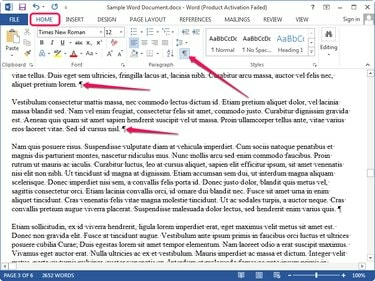
이미지 크레디트: 마이크로소프트의 이미지 제공
다음을 선택하여 문서에 단락 표시자 및 기타 인쇄되지 않고 숨겨진 문자를 표시합니다. 집 탭을 클릭하고 표시/숨기기 단락 그룹의 버튼.
3단계: 빈 페이지 삭제
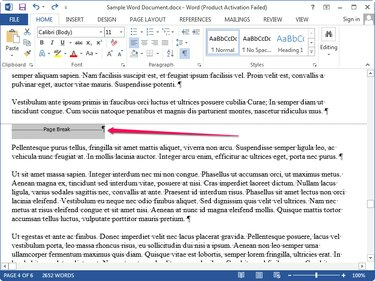
이미지 크레디트: 마이크로소프트의 이미지 제공
문서를 스크롤하여 페이지 나누기 줄. 페이지 나누기 다음에 하나 이상의 단락 표시자가 올 수 있습니다. 선택 페이지 나누기 그리고 단락 마커 그리고 누르다 삭제 빈 페이지를 삭제합니다.
팁
문서 끝의 빈 페이지에는 페이지 나누기가 없을 수 있습니다. 대신 문서의 마지막 단어 뒤에 있는 모든 단락 표시자를 선택하고 삭제 마지막 페이지를 삭제합니다.
4단계: 콘텐츠 페이지 삭제
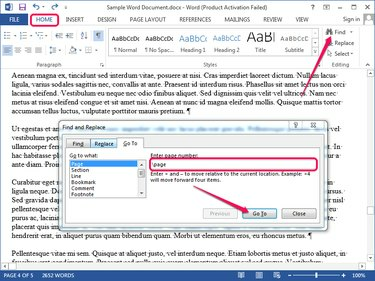
이미지 크레디트: 마이크로소프트의 이미지 제공
삭제하려는 페이지의 아무 곳이나 클릭하고 다음으로 전환합니다. 집 탭. 딸깍 하는 소리 찾다 편집 그룹에서 선택하고 이동 메뉴에서 표시하려면 찾기 및 바꾸기 대화. 또는 F5 대화 상자를 표시합니다.
유형 \페이지 로 페이지 번호 입력 필드 및 클릭 이동 전체 페이지를 선택합니다. 딸깍 하는 소리 닫다 그리고 누르다 삭제 페이지를 삭제합니다.
팁
Word에서 페이지 범위를 삭제하려면 다음을 눌러 찾기 및 바꾸기 대화 상자를 표시합니다. F5, 첫 번째 페이지의 페이지 번호를 페이지 번호 입력 필드 및 프레스 입력하다. 누르다 F8 확장 모드를 활성화한 다음 F5 다시. 삭제할 마지막 페이지의 페이지 번호를 입력하고 입력하다 전체 페이지 범위를 선택합니다. 누르다 삭제 페이지를 삭제합니다.



